
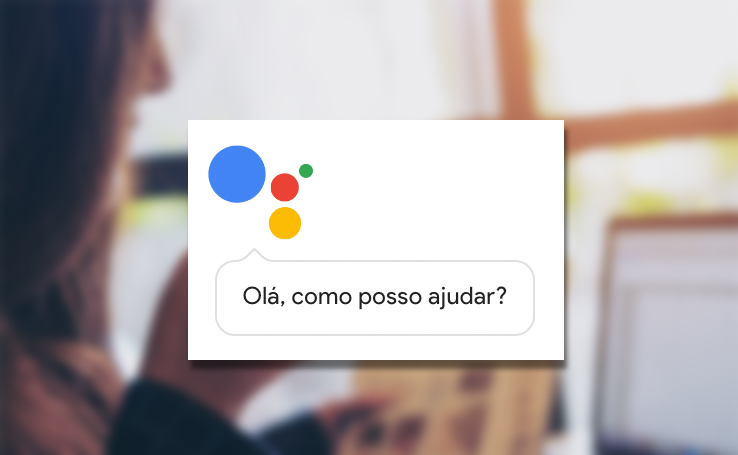
A inteligência artificial é uma das grandes apostas das empresas de tecnologia para os produtos dos próximos anos. Com o Google, e mais especificamente o Android, não é diferente. Agora, há como criar rotinas no Google Assistente, a ferramenta auxiliar do SO para automatizar tarefas.
Esse recurso é uma novidade no Brasil. Até então ele estava disponível apenas nos Estados Unidos – ou na versão em inglês do Android. Porém, desde meados de setembro os usuários brasileiros já começaram a receber as atualizações necessárias que habilitam esse recurso por aqui.
Neste artigo, vamos aprender como ele funciona e quais são as maneiras de configurá-lo.

®GIPHY
O Google Assistente, como o próprio nome indica, funciona como um auxiliar em diversas tarefas. Por meio de comandos de voz você pode, por exemplo, dizer “hora de dormir” para que o celular entre em modo “não perturbe”. Esse é apenas uma amostra de um pequeno atalho que pode facilitar a sua vida.
O mais legal de tudo é que é possível editar essas rotinas e criar novas que se adequem às suas necessidades. Além das programações pré-definidas, vamos aprender como explorar os novos recursos e transformar o seu smartphone no seu “braço direito” para muitas tarefas.
Passo 01: a primeira coisa a se fazer é abrir o Google Assistente. Para isso, deslize o dedo para a direita até chegar na tela anterior à sua tela inicial de aplicativos.

Na tela principal, toque sobre o ícone de três pontinhos, localizado no canto superior direito da tela, e selecione “Configurações”.
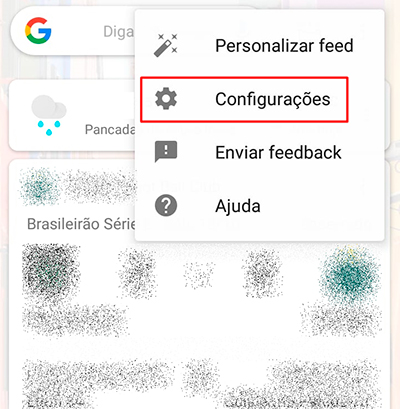
Passo 02: logo do início da nova tela há duas opções relacionadas ao Google Assistente: “Configurações” e “Explorar”. Se você quiser conhecer um pouco mais sobre o recurso, toque sobre a segunda opção.
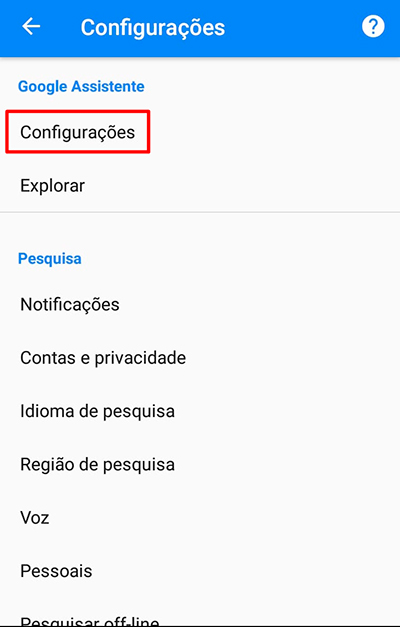
Porém, para editar as rotinas na ferramenta, toque em “Configurações”.
Passo 03: role a tela para baixo até encontrar a opção “Rotinas”, que está disponível no submenu de “Serviços”.
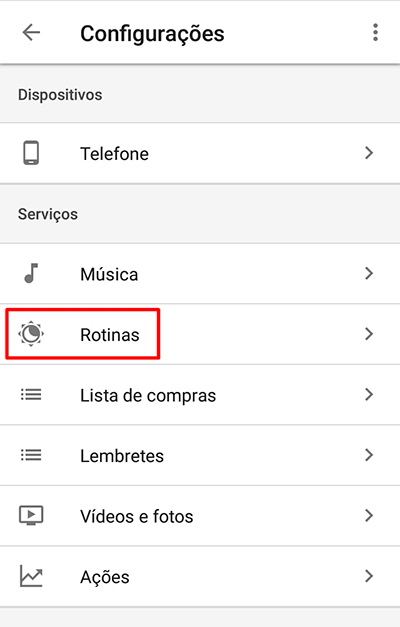
Toque sobre ela.
Passo 04: será aberta uma lista com rotinas padrão que o Google oferece para você. Inicialmente são pelo menos seis, e dentro de cada uma delas, há mais alternativas.
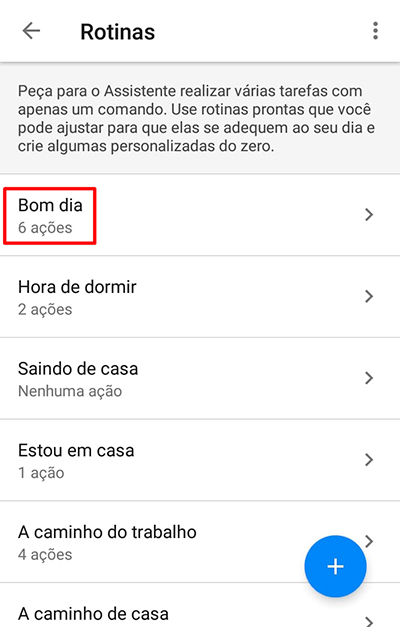
Vamos pegar a opção “Bom dia” como exemplo.
Passo 05: ao tocar sobre ela você verá que essa opção funciona da seguinte forma: ao dizer “Bom dia”, então o seu assistente deve:
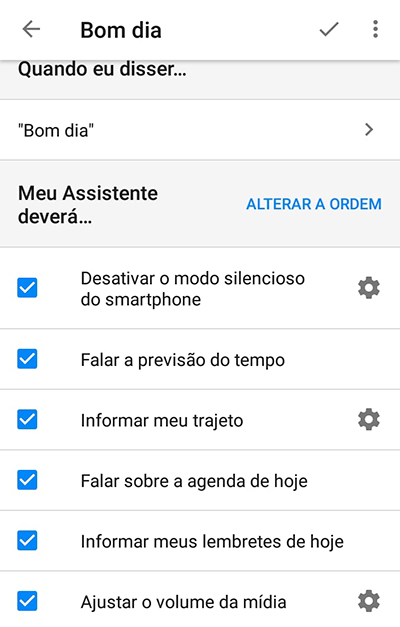
Passo 06: você pode selecionar quantas delas quiser. Além disso, pode ainda adicionar ações, tocando sobre a opção “Adicionar Ação”.
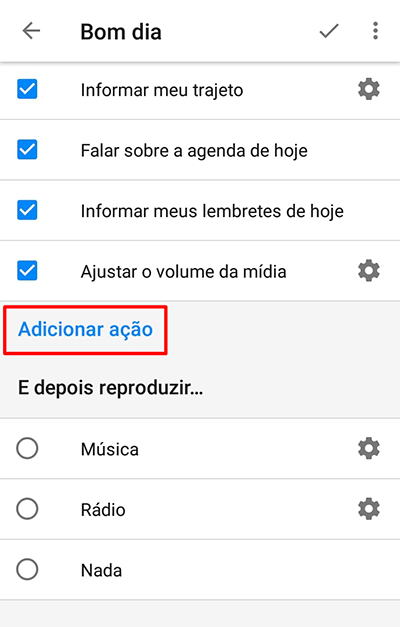
Você pode pedir para que o Google abra um site específico ou faça uma ligação para alguém. Tudo isso de forma automática.
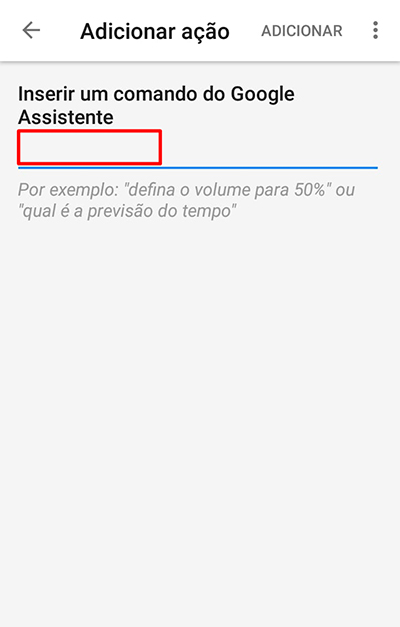
Passo 07: por fim, basta tocar sobre o sinal de confirmação, na parte superior da tela, e pronto.
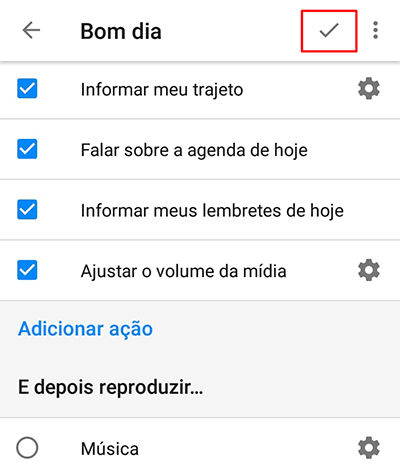
Seu celular acaba de ganhar uma ação de rotina, cujo acionamento é feito por meio de comando de voz. Basta um comando para que uma série de ações pré-programas seja desencadeada.